Att driva ett gåvoutbyte på AO3
Archive of Our Own - AO3 (Vårt eget arkiv) har inställningar som finns till för att hjälpa dig att driva gåvoutbyten och prompt memes. Detta innebär att du kan använda våra resurser—inklusive användarkonton, taggar, underrättelser, att vi är värd för verken, o.s.v.—för din utmaning.
Denna guide kommer att visa dig hur du skapar ett gåvoutbyte. Om du planerar att driva en prompt meme, se vår href="/faq/tutorial-running-a-prompt-meme-on-AO3">Guide till att hålla i en prompt meme istället.
Alla gåvoutbyten är olika, så AO3 erbjuder flera funktioner för att anpassa din utmaning till dina behov och preferenser. Denna guide kommer inte att täcka alla situationer, men bör leda dig genom de flesta steg som behövs för att skapa ditt gåvoutbyte.
För mer information om samlingar och utmaningar, vänligen se vanliga frågor om samlingar, gåvoutbyten, och prompt memes. Om dina frågor inte besvaras i guiderna eller i vanliga frågor, vänligen kontakta oss så kommer vi att göra vårt bästa för att hjälpa dig.
Innan du börjar
Innan du skapar ditt gåvoutbyte är det viktigt att du tänker över vilka parametrar du vill sätta. De inställningar du väljer för förfrågningar och erbjudanden kommer att påverka hur du senare kan matcha deltagare baserat på dessa förfrågningar och erbjudanden. Genom att bestämma dessa faktorer i förtid minskar du risken för att potentiella problem dyker upp senare.
Till exempel, om du tänker matcha deltagare genom karaktärs- och relationstaggar, så måste du se till att karaktärs- och relationstaggar är obligatoriska i registreringsformuläret. Om du tänker matcha efter två karaktärer, se till att deltagare inte kan be om eller erbjuda endast en. På samma sätt bör du, om du vill ha kontroll över vilka taggar dina deltagare kan använda (antingen för att för att begränsa deras valmöjligheter, eller för att lägga till taggar som inte för närvarande finns på AO3), fundera på att förbereda en grupp med taggar. Du kan också använda grupptaggar för att låta dina deltagare indikera vilka taggar de skulle vilja använda – detta kallas "nomineringar". Du kan läsa mer om denna process i våra vanliga frågor om grupptaggar.
Det är också möjligt att hålla i ett utbyte utan att använda taggar. Till exempel kan ett utbyte för en viss relation välja att använda beskrivningsfältet för utmaningsprompter och inte tillåta taggar. I detta fall kan du fortfarande matcha dina deltagare automatiskt, vilket då kommer att ske helt slumpmässigt. Det går sedan att manuellt förfina detta, och andra matchningsresultat, efter att den initiala matchningen är färdig.
Att skapa ett gåvoutbyte
För att skapa ett gåvoutbyte behöver du först skapa värdsamlingen eller delsamlingen. Du hittar steg-för-steg-instruktioner för hur du gör detta i Guide: att skapa en samling. När du skapar en samling, välj "Gift Exchange" (gåvoutbyte) från menyn "Type of challenge, if any" (typ av utmaning, om någon) under Inställningar.
När du har skapat din samling och indikerat att det är fråga om ett gåvoutbyte, kommer du att tas till en sida för att anordna din utmaning. Sidan är uppdelad i flera delar, av vilka den första är Schedule (Schemaläggning). Det finns ett antal inställningar som inte kan ändras när du fått in anmälningar till ditt gåvoutbyte, så vi föreslår att du håller anmälan stängd tills du har sett över och testat anmälningsformuläret. Mer om detta kommer längre fram i guiden.
Schemaläggning
I sektionen Schemaläggning kan du välja tidsramar för de olika stadierna i ditt gåvoutbyte. Dessa är endast där som information; AO3 kommer inte att öppna och stänga anmälningar, eller avslöja verk eller skapare automatiskt. Allt detta måste göras manuellt genom att bocka i eller ur relevanta rutor vid lämpliga tidpunkter. Tidpunkterna du väljer här kommer att synas på gåvoutbytets profilsida.
Sign-up open? (Anmälan öppen?)
När denna ruta är ibockad är anmälningarna öppna och AO3-användare kan skicka in bidrag till ditt gåvoutbyte. Ägare och moderatorer har tillgång till anmälningsformuläret oberoende av huruvida det är påslaget eller inte.
Vi rekommenderar att du håller denna ruta avmarkerad under tiden som du skapar din utmaning. När du är redo att öppna ditt gåvoutbyte för anmälningar kan du återvända hit och bocka i rutan.
Kom ihåg att bocka ur den när anmälan stänger!
För mer information om medlemsroller, inklusive ägare och moderatorer, ta del av Vilka medlemskapsnivåer finns tillgängliga för samlingar?
Time zone (Tidszon)
Ställ in tidszonen du kommer att använda dig av för att bestämma start- och stängningsdatum och -tider genom att välja den från menyn. Detta kan vara din tidszon, den tidszon som ditt fandoms media kommer ifrån, eller den tidszon som passar bäst för dina moderatorer, ditt gåvoutbyte, och/eller ditt/dina fandom(s).
Sign-up opens (Anmälan öppnar), Sign-up closes (Anmälan stänger)
En Javascript-kalender kommer att dyka upp när du väljer dessa fält. Välj det datum och den tid då du kommer att öppna anmälan för ditt gåvoutbyte. Om du inte har Javascript aktiverat kan du göra detta manuellt genom att mata in detaljerna i följande format: YYYY-MM-DD hh:mmAM (eller PM). Alternativen för timme och minut är begränsade i popup-fönstret, så du kan välja att mata in manuellt eller justera tiden i detta format ändå.
Du kommer inte att kunna öppna för anmälan om datumet för att öppna för anmälan är i framtiden. Om du vill öppna för anmälningar tidigare än det datum du först valt kan du ändra datumet för "Anmälan öppnar" till idag genom att använda knappen "Now" (Nu). Du kan också välja "Nu"-knappen om du vill öppna för anmälningar direkt; var dock medveten om att du inte kommer att kunna ändra några inställningar i din utmaning efter det att anmälningar har kommit in till ditt gåvoutbyte. Vi rekommenderar att du förhandsgranskar ditt anmälningsformulär innan du öppnar det för allmänheten.
Upprepa processen i fältet "Anmälan stänger". Din gåvoutmaning kommer att dyka upp på sidan Open Challenges (Öppna utmaningar) så länge som datumet och tiden för "Anmälan stänger" är i framtiden. Kom ihåg att dessa inställningar inte automatiskt kommer att öppna eller stänga anmälan; du måste fortfarande göra detta manuellt med kryssrutan "Anmälan öppen?".
Assignments due (Förfallodatum för uppdrag)
Ställ in datum och tid för när deltagare måste vara klara med sina verk på samma sätt som du gjorde för anmälningar. Återigen kommer detta inte automatiskt att göra någonting. När tiden kommer behöver du manuellt se över icke fullföljda uppdrag och kontakta deltagarna eller markera uteblivet deltagande och omfördela förfrågningarna. Du kan också välja att göra ett av följande när förfallodatumet har passerat:
- Stänga samlingen (hindrar nya verk från att läggas till).
- Moderera samlingen (ger ägare och moderatorer total kontroll över vilka bidrag som accepteras och när de syns).
Du kan välja dessa alternativ på utmaningens sida Collection Settings (Samlingsinställningar).
Works revealed (Verk avslöjas), Creators revealed (Skapare avslöjas)
Om du har bockat i rutan "This collection is unrevealed" (Denna samling är dold) och/eller "This collection is anonymous" (Denna samling är anonym) när du skapade din samling kan du välja datum och tid för verk och/eller skapare att avslöjas här. Om du inte valde dessa alternativ kommer denna sektion inte att finnas.
Kom ihåg att detta inte kommer att hända automatiskt. Du kommer att behöva återgå till dina Samlingsinställningar vid rätt tidpunkt och bocka ur relevanta rutor för att avslöja verken och/eller skaparna.
Förfrågningar och erbjudanden
Requests visible? (Förfrågningar synliga?)
Om du väljer detta alternativ kommer alla inloggade användare att kunna välja "Requests Summary" (Sammanfattning av förfrågningar) från sidan för Gåvoutbyten för att förhandsvisa alla förfrågningar gjorda för ditt gåvoutbyte.
Att offentliggöra förfrågningar kan uppmuntra folk att skapa matchande erbjudanden eller skapa extra verk åt deltagare, men det förstör också överraskningsmomentet för förfrågningar i gåvoutbytet. Om du bestämmer dig för att hålla förfrågningar gömda under anmälningsperioden kanske du vill synliggöra dem efter att du skickat ut uppdrag så att deltagare kan skapa extra verk åt varandra om de blir inspirerade.
Number of requests per sign-up (Antal förfrågningar per anmälan), Number of offers per sign-up (Antal erbjudanden per anmälan)
Dessa fält låter dig specificera ett minimiantal för förfrågningar och erbjudanden en deltagare måste göra (minst ett), och ett maxantal de är tillåtna att göra (upp till 10). Dessa antal kan inte ändras när anmälningar har kommit in.
I exemplet på skärmdumpen nedan är deltagarna tvungna att göra en förfrågan och minst ett erbjudande, men kan göra ytterligare ett om de så önskar. De kan inte göra mer än en förfrågan.
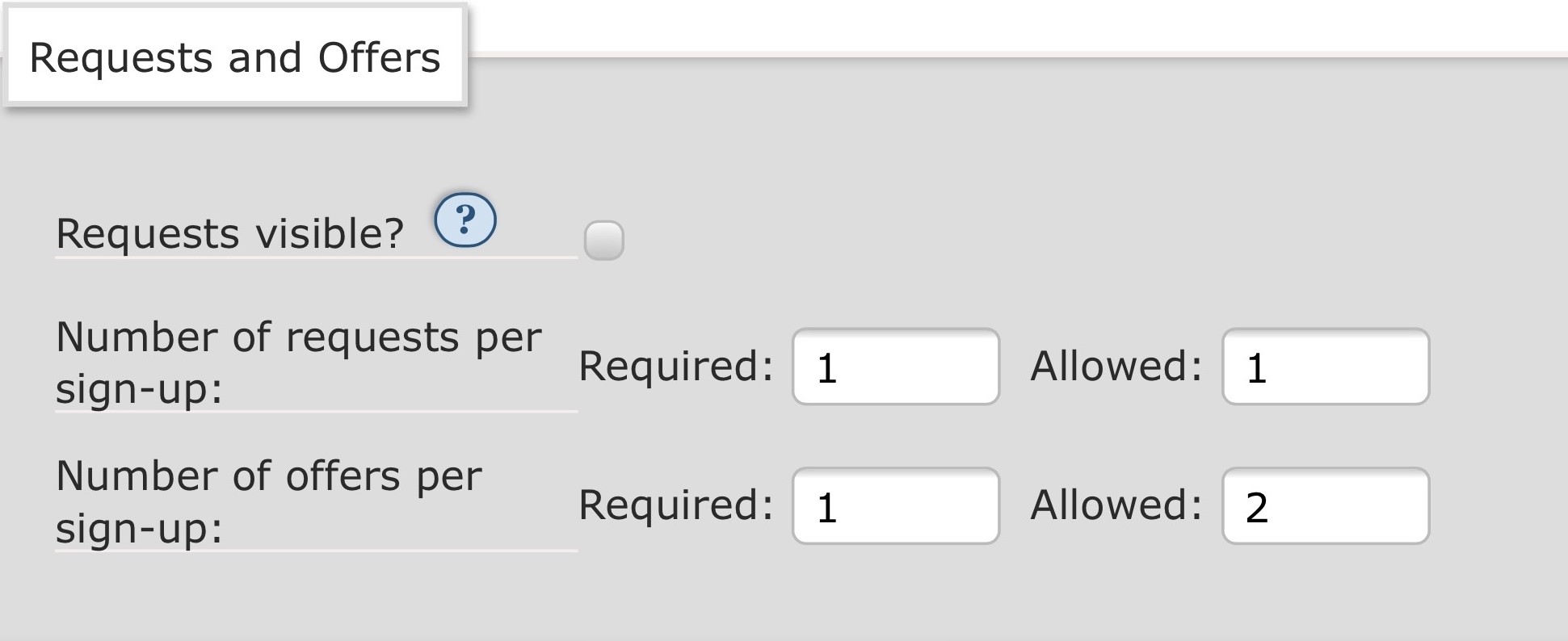
Figur 1: Inställningar för antal förfrågningar och erbjudanden per anmälan i ett exempel-gåvoutbyte.
Inställningar för förfrågningar och erbjudanden
Dessa inställningar bestämmer vad varje separat förfrågan och erbjudande kan innehålla, och hur många av varje typ av tagg som kan inkluderas. Du kan inte ändra dessa inställningar efter att anmälningar har kommit in.
Du kan ställa in olika värden för förfrågningar och erbjudanden. Att vara mer restriktiv för förfrågningarna och tillåta fler valmöjligheter i erbjudanden kan förbättra dina möjligheter att matcha erbjudanden med förfrågningar.
Optional Tags? (Valfria taggar?)
Valfria taggar låter dina deltagare i gåvoutbytet göra mer detaljerade och udda förfrågningar, men säkerställer att du kan matcha utan alltför stora svårigheter. Att bocka i denna ruta lägger till ett Valfria taggar-fält i anmälningsformuläret, vilket tillåter deltagarna att lägga till bonus-taggar av vilken sort som helst till sin anmälan. Detta inkluderar taggar som de annars nått gränsen för (extra karaktärer, relationer, osv).
Valfria taggar måste antingen vara kanoniska taggar eller tillhöra en grupptagg som du har lagt till under Alternativ för taggar. Dock är de inte begränsade till ett specifikt fandom, och alla kanoniska taggar kommer att tillåtas även om dina inställningar annars begränsar vad som tillåts. Om du behöver begränsa taggarna till endast fandom- eller grupptaggar bör du lämna denna ruta tom eller förse deltagarna med tydliga riktlinjer för hur de kan använda fältet Valfria taggar.
Title (Titel)
Använd dessa rutor för att indikera om en användare är tvungen eller tillåten att ange titeln på verket i sina förfrågningar eller erbjudanden. Om du inte vill att användarna ska ange titlar lämnar du båda rutorna avmarkerade.
Details/Description (Detaljer/Beskrivning)
Använd dessa rutor för att indikera om en användare tillåts att lägga till en beskrivning eller detaljer i sin förfrågan eller sitt erbjudande. Fältet för detaljer/beskrivning kan tillåta deltagarna att inkludera en prompt-fras eller beskrivning av vad de vill eller inte vill ha i sitt förfrågade verk (exempelvis, "Inget A/B/O eller Mpreg tack"). Detaljer eller beskrivningar i erbjudanden är bara synliga för ägare och moderatorer i gåvoutbytet, så detta fält kommer bara att vara användbart om du manuellt hanterar matchningar och/eller uppdrag. Om du inte vill att deltagarna lägger till detaljer eller beskrivningar lämnar du dessa rutor tomma.
URL (URL)
Använd dessa rutor för att indikera om en användare måste, eller får, inkludera en URL i sin förfrågan eller erbjudande. Till exempel kan du, om din utmaning är att skapa verk eller fanfiktion baserade på en bild, välja att deltagare inkluderar en länk till sin prompt-bild i förfrågan. Om du inte vill att deltagarna ska kunna inkludera URL:er lämnar du båda rutorna tomma.
Tags (Taggar)
I denna sektion ställer du in hur många av varje typ av tagg som är nödvändiga eller tillåtna per förfrågan eller erbjudande. Välj noll för både "Required" (Nödvändigt) och "Allowed" (Tillåtet) om du inte vill att deltagarna gör förfrågningar eller erbjudanden med en specifik typ av tagg.
Alternativ för taggar är endast användbara när deltagarna har möjlighet att göra ett val. Till exempel kanske du, om du håller i ett gåvoutbyte för en specifik relation, vilja välja noll för alla relevanta alternativ för taggar.
Bocka i "Allow Any" (Tillåt allt) för att låta deltagarna indikera att de är nöjda med alla resultat från den typen av taggar. Detta alternativ kan vara speciellt användbart för erbjudanden, då det innebär att en deltagare som markerar "Any" (Allt) i ett fält kan bli matchad mot en deltagare som har en svår eller obskyr förfrågan.
Kryssa i "Must Be Unique" (Måste vara unik) för att indikera att varje tagg inom en typ av tagg måste avvika från resten. Användare kommer att vara begränsade till att endast använda en specifik tagg en gång bland sina förfrågningar, och en gång bland sina erbjudanden.Till exempel, om du ställt in att minst tre fandoms är nödvändiga och har valt "Must Be Unique" (Måste vara unik), så kommer en användare som gör två förfrågningar att behöva lägga till totalt sex unika fandoms. Alla ytterligare förfrågningar kommer också att behöva använda andra fandoms än de som den redan gjort en förfrågan om.
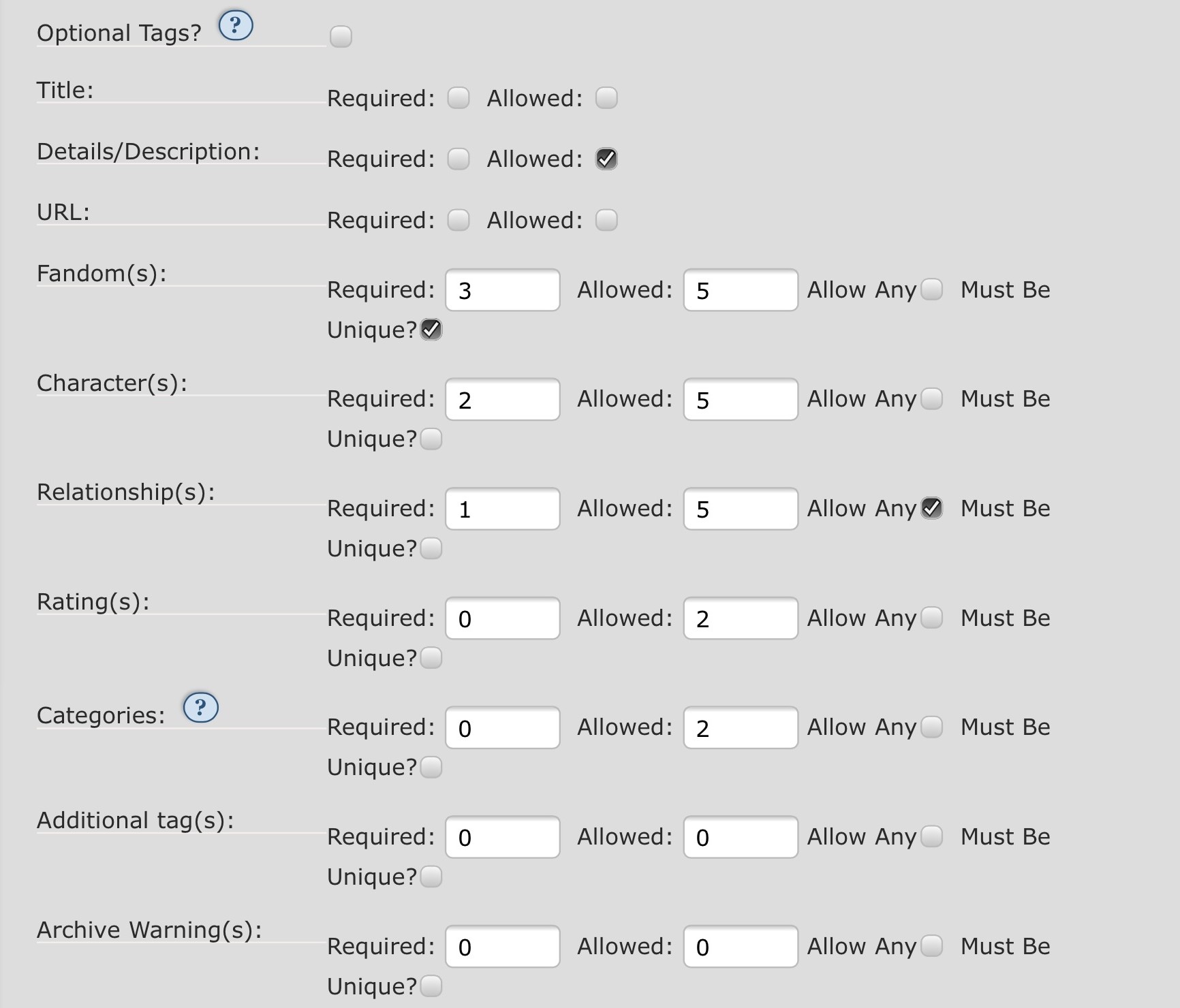
Figur 2: Tagg-inställningar per förfrågan eller erbjudande för ett exempel-gåvoutbyte.
Ovanstående skärmdump kommer att producera följande resultat:
- Valfria taggar?:
- Vi har inte markerat denna ruta, så en deltagare har inte möjlighet att specificera valfria taggar.
- Titel:
- Vi har inte heller markerat någon av rutorna här, så en deltagare har inte möjlighet att specificera en titel.
- Detaljer/Beskrivning:
- Vi har markerat rutan Tillåten, men inte Nödvändig, vilket betyder att en deltagare kan ge en beskrivning eller detaljer i sin förfrågan (eller erbjudande), men inte behöver göra det.
- URL:
- Vi har inte markerat dessa rutor, så en deltagare har inte möjlighet att lägga till en URL.
- Fandom(s) (Fandom(s)):
- Genom att ställa in tre i fältet Nödvändigt, och fem i fältet Tillåtet, kräver vi att en deltagare specificerar minst tre och upp till fem fandoms. Eftersom "Måste vara unik" är markerat, måste varje fandom vara ny, och kan endast användas en gång i alla deltagarens förfrågningar, och/eller en gång i alla dennes erbjudanden.
- Character(s) (Karaktär(er)):
- Genom att ställa in två i fältet Nödvändigt och fem i fältet Tillåtet, kräver vi att deltagarna specificerar minst två och upp till fem karaktärer. Eftersom "Måste vara unik" inte är markerad, kan deltagaren använda samma karaktär i flera förfrågningar och erbjudanden.
- Relationship(s) (Relation(er)):
- Genom att ställa in ett i fältet Nödvändigt, och fem i fältet Tillåtet, kräver vi att en deltagare specificerar minst en och upp till fem relationer. Eftersom fältet "Tillåt alla" är markerat får deltagaren dessutom alternativet att markera "Alla relationer" i sin förfrågan (eller sitt erbjudande) istället.
- Rating(s) (Åldersgräns(er)):
- Genom att ställa in noll i fältet Nödvändigt, och två i fältet Tillåtet har vi tillåtit, men inte krävt, att deltagaren kan specificera upp till två åldersgränser.
- Categories (Kategorier):
- Genom att ställa in noll i fältet Nödvändigt och två i fältet Tillåtet, har vi tillåtit, men inte krävt, att deltagaren kan specificera upp till två kategorier.
- Additional tag(s) (Övriga taggar):
- Genom att ställa in noll i båda fälten ger vi inga alternativ för deltagaren att specificera några övriga taggar.
- AO3 Warning(s) (Varning(ar) på AO3):
- Genom att ställa in noll i båda fälten ger vi inga alternativ för deltagaren att specificera varningar till arkivet.
Alternativ för taggar
Sektionen Alternativ för taggar låter dig specificera vilka taggar som överlag finns tillgängliga för deltagarna. Tidigare indikerade du hur många av varje sorts tagg en deltagare kunde be om eller erbjuda; här kan du bestämma vilka taggar de har att välja mellan.
Tag Set (Grupptaggar)
För att använda grupper av taggar ställer du in namnet på den grupp av taggar som du vill använda i textfältet där inmatad text fylls i automatiskt. Du kan lägga till flera grupper av taggar om du vill. Varje grupp av taggar måste redan ha skapats för att dyka upp som ett alternativ i fältet där inmatad text fylls i automatiskt, men de behöver inte vara färdigställda. För mer information, se Vanliga frågor om grupptaggar .
Om du använder grupptaggar i ditt Gift Exchange och accepterar nomineringar bör detta färdigställas innan du öppnar anmälan så att användarna vet vilka taggar de har att välja mellan när de gör sina förfrågningar och erbjudanden. Vid behov kan taggar kan fortfarande läggas till efter att anmälan öppnats.
Character Settings (Inställningar för karaktärer), Relationship Settings (Inställningar för relationer)
Här har du följande alternativ:
- Lämna båda rutorna tomma.
- Om duinte har några grupper av taggar associerade med ditt gåvoutbyte, kan alla kanoniska taggar på AO3 användas i vilken kombination som helst.
- Om du har en/flera grupp/grupper av taggar associerade kan alla taggar inom gruppen/grupperna av taggar användas. Taggar som inte finns i gruppen/grupperna kan inte användas, oavsett om de är kanoniska på AO3 eller inte.
- Detta är det enda alternativet som tillåter dina deltagare att anmäla sig utan att välja ett fandom.
- Markera "Fandom only" (Endast fandom) för att tvinga deltagarna att välja fandom utifrån dem som är inkluderade i gruppen/grupperna av taggar. De kan då använda alla karaktärs- eller relationstaggar associerade med just detta fandom, oavsett om de finns med i gruppen/grupperna av taggar eller inte. Detta kan vara ett fandom som redan har en association på AO3 eller en som är tillagd av dig via gruppen/grupperna av taggar. Om du inte har några fandoms definierade i dina grupper och väljer detta alternativ kommer deltagarna inte att kunna slutföra sina anmälningar. Om du inte använder några grupper av taggar kan deltagarna välja alla kanoniska fandoms från AO3.
- Markera "Tag set fandom only" (Endast fandoms från grupptaggar) för att kräva att deltagarna väljer fandom(s) från dem som finns inkluderade i gruppen/grupperna av taggar. Då kan de använda alla karaktärs- eller relationstaggar som finns i gruppen/grupperna av taggar, oavsett om de är associerade med det valda fandomet eller inte. Du måste ha minst en associerad grupp av taggar om du väljer detta alternativ.
- Att markera båda rutorna samtidigt ger samma resultat som att markera "Endast fandom". Men där "Endast fandom" använder karaktärs- och relationstaggar från alla associerade taggar på AO3 för automatisk ifyllnad så kommer den automatiska ifyllnaden endast att använda de taggar som finns i din(a) grupptagg(ar) om du har markerat båda rutorna. Deltagarna kan fortfarande lägga till taggar från AO3 som inte finns i grupptaggen/grupptaggarna genom att manuellt fylla i dem istället för att förlita sig på automatisk komplettering.
Minsta antal för att matcha
Välj ett minsta antal matchande href="/faq/glossary#tagdef">taggar som krävs för att ett erbjudande ska matcha en förfrågan. Antalet taggar som behöver matcha bör vara samma som, eller färre än, antalet nödvändiga taggar du ställt in i Inställningar för förfrågningar och erbjudanden. Om antalet taggar som behövs för att matcha är fler än antalet taggar som erbjuds kan systemet inte generera matchningar. Till exempel bör du, om du kräver två karaktärstaggar i anmälan, bara kräva en eller två för att matcha.
Ett lägre minimiantal kommer att ge en större chans för matchning, och ett högre minimiantal kommer att skapa striktare kriterier för matchning. Alla matchningar över minsta nödvändiga antal för en matchning kommer att användas för att ranka kvaliteten för potentiella matchningar. Om du har tillåtit valfria taggar i Inställningar för förfrågningar och erbjudanden kan du tillåta att dessa taggar räknas i potentiella matchningar genom att markera relevanta rutor.
Du kan också välja att ställa minimum för alla taggar till noll om du vill ha helt slumpmässiga matchningar.
Om du vill ändra dessa inställningar efter att du redan genererat potentiella matchningar för ditt gåvoutbyte kommer du att behöva omgenerera potentiella matchningar för att dina ändringar ska synas i resultatet.
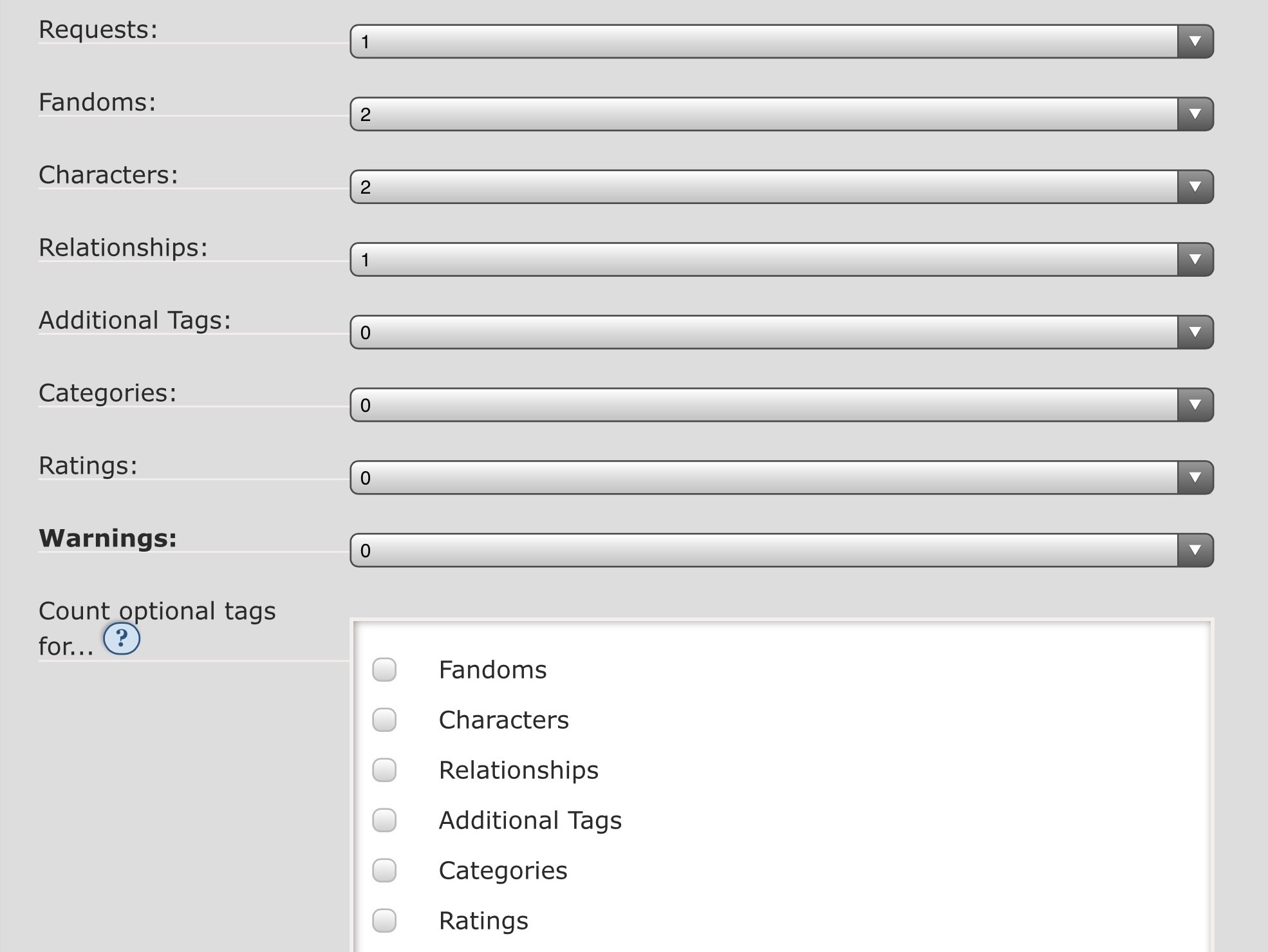
Figure 3: Inställningar för matchning i ett exempel-gåvoutbyte.
Skärmdumpen ovan kommer att producera följande resultat:
- Vi har valt ett i förfrågningar, vilket innebär att minst en deltagares förfrågan måste matcha med en deltagares erbjudande, baserat på andra kriterier i denna sektion, för att det ska räknas som en lyckad matchning.
- I Inställningar för förfrågningar och erbjudanden krävde vi att deltagarna skulle inkludera tre fandoms i sina anmälningar. Att ställa fandom till två här innebär att minst två av dessa tre fandoms måste matcha.
- Minst två karaktärer måste matcha (vi krävde två och tillät fem).
- Minst en relation måste matcha (Vi krävde en och tillät fem). Eftersom vi också tillät "Alla relationer", kan alla som markerat denna ruta bli matchade med alla erbjudanden baserat på relation, så länge som andra kriterier också matchar.
- Vi krävde inga åldersgränser, kategorier, övriga taggar eller varningar, och vi tillät inte heller valfria taggar. Därför kan vi inte matcha baserat på dessa kriterier.
Instruktioner för anmälan
De här fälten låter dig ge instruktioner för att hjälpa dina deltagare förstå hur man fyller i anmälningsformuläret. Vad du fyller i kommer att bero på kriterierna för ditt specifika gåvoutbyte.
Du kan ge General Sign-up Instructions (Allmänna instruktioner för anmälan), som kommer att synas högst upp i formuläret; Request Instructions (Instruktioner för förfrågningar), som kommer att synas ovanför förfrågningssektionen; och Offer Instructions (Instruktioner för erbjudanden), som kommer att synas ovanför erbjudandesektionen.
Du kan också ändra etiketterna "Prompt URL" (URL för prompt) och "Description" (Beskrivning) till något som är mer relevant för ditt gåvoutbyte. Om din utmaning till exempel är att skapa ett fanfiktion-verk baserat på en bild vill du kanske ändra "URL för prompt" till "URL för bild" eller "Min prompt-bild kan hittas på:" eller liknande.
När du är färdig med dina utbytes-detaljer på den här sidan väljer du "Submit" (Skicka in) längst ner på sidan för att spara.
Förhandsvisa ditt anmälningsformulär
Alla gåvoutbytets ägare och moderatorer kan förhandsvisa anmälningsformuläret när som helst från dess översikt, men det kommer inte att vara tillgängligt för övriga användare förrän anmälan öppnar. Vi föreslår att du ser över formuläret och ber någon fylla i det innan du öppnar för anmälan, så att du kan dubbelkolla att allt fungerar som du förväntar dig.
Om du behöver ändra några inställningar kan du ta bort test-anmälan och sedan gå till utmaningens inställningar för att justera det. Om du är osäker på hur du kommer till den sidan, ta del av Hur återvänder jag till sidan inställningar för utmaningar? För hjälp med att ta bort din anmälan, se Hur tar jag bort min anmälan?
Att driva ditt gåvoutbyte
Innan du öppnar för anmälan bör du sätta datum, göra reklam och driva eventuella nomineringar för grupptaggar. Om du använder en eller flera grupptaggar men inte driver nomineringar är det nu du vill se till att dina grupptaggar är uppdaterade och redo. Se Vanliga frågor om grupptaggar för mer information.
Nu när de första förberedelserna är gjorda bör du vara redo att börja driva ditt eget gåvoutbyte. Detta kommer att involvera följande steg:
Anmälan
För att öppna för anmälan till ditt gåvoutbyte går du till utmaningens inställningar och bockar i rutan bredvid, eller under, "Sign-up open?" (Anmälan öppen?) och väljer sedan knappen "Update" (Uppdatera) längst ner på sidan. Du kan också redigera datum och tider om du behöver. Om du är osäker på hur du kommer till den sidan, ta del avHur återvänder jag till sidan inställningar för utmaningar?
När du har öppnat för anmälan kommer ditt gåvoutbyte att synas på sidan Öppna utmaningar tills dess att du har stängt för anmälan eller tills det datum som du satt för att stänga anmälan är passerat. Du kan också göra reklam för ditt gåvoutbyte i dina fandom-kretsar utanför AO3:s hemsida.
Länken till ditt "Sign-up Form" (Anmälningsformulär) kommer att dyka upp på gåvoutbytets översikt för andra användare när du har öppnat för anmälan. Redan mottagna anmälningar kommer att finnas under länken "Sign-ups", som du hittar på samma ställe. Du kan också ladda ner anmälningar som en csv-fil från samma sida.
När du har mer än fem anmälningar blir en "Sign-up Summary" (Sammanfattning av anmälningar) tillgänglig, vilken låter dig och dina deltagare se statistik på hur många förfrågningar och erbjudanden som har gjorts. Detta kan ta tid, speciellt om du har många anmälda, så du kan behöva ladda om sidan efter några minuter. Det finns också en "Requests Summary" (Sammanfattning av förfrågningar) som visar alla förfrågningar gjorda av deltagare, utan deras motsvarande erbjudanden. Denna sammanfattning kan vara tillgänglig för alla inloggade användare, eller bara för gåvoutbytes ägare och moderatorer, beroende på dina val när du gjorde inställningarna under Förfrågningar och erbjudanden.
När din anmälningsperiod är över kan du återvända till utmaningens inställningar, bocka ur rutan bredvid "Anmälan öppen?" och sedan välja knappen "Uppdatera" längst ner på sidan. Du är nu redo att matcha dina förfrågningar och erbjudanden!
Notera att deltagare måste ha ett konto på AO3 för att anmäla sig till ditt gåvoutbyte. Om du behöver be om konton för deltagare, ta del av Hur ber jag om inbjudningar för en utmaning som jag håller?
För information om hur man skapar ett konto, ta del av Hur skapar jag ett konto?
Matchning
För att generera en automatisk matchning för ditt gåvoutbyte måste du först se till att anmälan är stängd. Gå till utmaningens inställningar och bocka ur rutan "Anmälan öppen?" och välj sedan knappen "Uppdatera". Därefter navigerar du till gåvoutbytets översikt och väljer "Matching" (Matchning) från menyn.
Välj knappen "Generate Potential Matches" (Generera potentiella matchningar). När matchnings-processen är färdig kommer ett mail att skickas till den mailadress som finns registrerad under utmaningens inställningar, eller (om du inte registrerat en mailadress) till alla gåvoutbytets ägare och moderatorer.
När matchningen är färdig kan du återvända till gåvoutbytets matchnings-sida för att se resultaten. Tabellen med resultat kommer att visa följande för varje matchning: uppdragets ID, mottagare, givare, och ett fält där du kan skriva in ytterligare en givare vid behov (också känt som en ersättare). Du kan välja uppdragets ID här för att se hela matchningen, inklusive alla förfrågningar som gjorts av förfrågaren, och erbjudanden som det matchades till (om något).
Om du är missnöjd med någon av matchningarna, eller vill ändra dem av någon annan anledning, kan du använda knappen "×" för att ta bort personen i fälten Recipient (Mottagare), Giver (Givare) eller Write-In Giver (Ersättande givare). Fältet kommer att autoslutföra med en lista på mottagare eller givare som matchar, sorterat efter matchningens kvalitet, i både fälten för mottagare och givare. Om du vill tilldela någon som inte matchar med mottagaren kommer du att behöva använda fältet för Ersättande givare istället. När du är nöjd med dina matchningar väljer du "Save Assignment Changes" (Spara ändringar i uppdrag) så att du kan se över dina uppdaterade matchningar. Notera att förändringar bara kan göras på det här sättet innan uppdrag skickas ut; efter att uppdragen skickas ut kommer du att behöva ta bort original-givaren och därefter utse en ersättande givare.
Fler knappar kan bli tillgängliga för dig på den här sidan, beroende på hur dina matchningar blir. Dessa knappar och förutsättningarna under vilka de dyker upp förklaras nedan. Om alla förfrågningar och erbjudanden matchades kommer dessa knappar inte att dyka upp. Knappen "Complete" (Avsluta) tar dig tillbaka till originalsidan med alla matchade uppdrag. Om du lägger till en ersättande givare eller i övrigt förändrar uppdragen måste du komma ihåg att välja knappen "Save Assignment Changes" (Spara ändringar i uppdrag).
No Potential Recipients (Inga potentiella mottagare), No Potential Givers (Inga potentiella givare)
Dessa knappar kommer att dyka upp om en eller flera deltagare inte kan matchas med någon, baserat på deras registrering och utbytets nuvarande matchningskriterier.
Välj respektive knapp för att se deltagare vars erbjudanden inte kan matchas till förfrågningar (eller vice versa). Hur du hanterar omatchade deltagare är helt upp till dig. Några förslag:
- maila dem och be dem att ändra sin anmälan
- ge omatchade förfrågningar tillfälligt till en ägare eller moderator, och sök ersättande givare för att skapa något för dem efter att uppdragen har skickats
- kontakta deltagare vars erbjudanden inte har en matchande förfrågan för att fråga om de är villiga att fullfölja en omatchad förfrågan (eller vice versa)
Knappen "email" (maila) bredvid ett användarnamn låter dig kontakta en deltagare direkt. Notera att, som det står i användarvillkoren, all användning av dessa mailadresser för något syfte annat än att driva utmaningen kan leda till att ditt konto blir avstängt.
Du kan använda knappen "Edit" (Redigera) för att ändra deltagarnas anmälan vid behov. När anmälan har redigerats kan du välja "Regenerate Matches For [participant]" (Skapa nya matchningar för [deltagare]). Om problemet inte går att lösa eller om deltagaren drar sig ur gåvoutbytet kan du ta bort deras anmälan. Notera att detta permanent tar bort hela deras anmälan, vilket eventuellt kan leda till att en annan deltagare nu är omatchad.
No Recipient (Ingen mottagare), No Giver (Ingen givare)
Dessa knappar dyker upp om en eller fler deltagare inte kunde matchas automatiskt på grund av att alla potentiella matchningar har tilldelats andra deltagare. Detta inkluderar både deltagare som har potentiella matchningar och dem som också syns under "Inga potentiella mottagare/givare".
Välj respektive knapp för att se uppdragen relaterade till förfrågningar eller erbjudanden som inte har matchats. Här kan du manuellt tilldela en matchande mottagare eller givare till uppdraget. Autoifyllnad kommer att visa en lista med mottagare eller givare som matchar, sorterade efter kvalitén på matchningen. Om du hellre vill tilldela en givare som inte matchade direkt kan du använda fältet Ersättande givare. Se till att du väljer "Spara ändringar i uppdrag" efter att du fyllt i dina matchningar.
Duplicate Givers (Dubblerade givare)
Den här knappen dyker upp om samma deltagare är tilldelad mer än ett uppdrag som givare eller ersättande givare. Om du väljer den här knappen kommer den att visa dig alla dubblerade givare, vem de är matchade till, och om de är den primära eller den ersättande givaren för det uppdraget. Du kan använda knappen "×" för att ta bort personen i fälten Mottagare, Givare eller Ersättande givare om du vill ändra dessa uppdrag.
Duplicate Recipients (Dubblerade mottagare)
Den här knappen dyker upp om en mottagare har tilldelats mer än en givare eller ersättande givare, och fungerar i övrigt likadant som knappen Dubbla givare.
Regenerate Assignments (Skapa nya uppdrag)
Det här är ett alternativ för att skapa nya matchningar och uppdrag efter att du har genererat uppdrag men innan du har skickat dem, baserat på de potentiella matchningar du redan har identifierat. Det här är användbart om du inte är nöjd med uppdragen som den automatiska matchningen har kommit fram till. Till exempel kanske du vill skapa nya uppdrag om alla deltagare har potentiella matchningar men vissa inte blev matchade eftersom alla deras potentiella givare istället matchades med andra personer.
Regenerate All Potential Matches (Skapa nya potentiella matchningar för alla)
Det här är ett alternativ för att skapa nya matchningar innan du har skickat uppdragen. Om förändringar har gjorts bland förfrågningarna eller erbjudandena kan du välja den här knappen för att skapa nya matchningar. Du kan göra detta så många gånger du vill så länge du inte har skickat uppdragen än. Till exempel kan du använda det här alternativet för att börja om ifall du inser att ditt relations-baserade gåvoutbyte inte matchade på relationer men du redan har genererat matchningarna, eller om flera personer har behövt ändra sina anmälningar för att matchningarna ska fungera.
Send Assignments (Skicka uppdrag)
När du är nöjd med matchningarna väljer du den här knappen för att meddela deltagarna deras uppdrag. De kommer att få ett meddelande via mail och kan också hitta alla sina uppdrag på sin översikt under "Assignments" (Uppdrag). Notera att alla deltagare måste ha matchats med en mottagare och en givare för att uppdragen ska skickas.
Uppdrag
När du har skickat uppdragen till dina deltagare kommer Matchnings-länken inte längre att vara tillgänglig, och en länk för "Assignments" (Uppdrag) kommer dyka upp i dess ställe. Från den här sidan kan du se över uppdragen för utmaningen och deras nuvarande status. Knappar högt upp på sidan (eller nedanför rubriken "Assignments for [challenge name]" (Uppdrag för [utmaningens namn]) på mobil) låter dig se uppdrag som är Defaulted (Övergivna), Open (Öppna) eller Complete (Fullföljda). Du kan också se uppdrag från ersättande givare, välja att markera alla oavslutade uppdrag som övergivna, eller rensa alla uppdrag helt.
En mail-ikon bredvid namnet på den tilldelade deltagaren låter dig kontakta dem direkt från din egen mail om detta blir nödvändigt. Om du väljer denna länk kommer ett nytt mail att öppnas i din förinställda mail-klient; annars kan du högerklicka (eller motsvarade) eller hålla inne på mobil och kopiera mailadressen för att använda den i din webbläsare.
Defaulted (Övergivna)
När du väljer den här knappen kommer en lista upp över alla uppdrag som har övergivits, antingen av ägare eller moderatorer, eller deltagarna själva. Varje uppdrag har en ruta du kan kryssa i för att avmarkera deltagarens uteblivande, och ett fält där du kan utse en ersättande givare. Välj knappen "Submit" (Skicka in) längst ner på sidan för att göra alla ändringar.
Pinch Hits (Ersättande givare)
Välj den här knappen för att se alla öppna uppdrag för ersättande givare. Om du behöver tilldela en ersättande givare behöver du först markera användaren som är tilldelad uppdraget som utebliven. För att göra det väljer du rutan "Default" (Utebli) bredvid eller under uppdraget i listan och sedan knappen "Submit" (Skicka in) längst ner på sidan.
Open (Öppna)
Du kan välja knappen "Öppna" för att se alla ej fullföljda uppdrag, inklusive ersättande givare, som markeras med "* (pinch hitter)" (ersättande givare) bredvid deltagarens pseudonym. Som med Ersättande givare, kan du individuellt markera ett uppdrag som övergivet på den här sidan genom att markera rutan bredvid eller under uppdraget i listan och sedan knappen "Submit" (Skicka in) längst ner på sidan.
Awaiting Approval (Väntar på godkännande)
Om din samling är modererad kommer alla uppdrag som har skickats in att behöva godkännas av en ägare eller moderator innan de läggs till i samlingen. Välj knappen "Awaiting approval" (Väntar på godkännande) för att se dessa verk och fatta beslut om att inkludera dem i din utmaning. För mer information om att hantera verk i din samling, ta del av Hur hanterar jag verk eller bokmärken i en samling som jag äger eller modererar?
Complete (Fullföljda)
Den här knappen tar dig till en lista över alla uppdrag som har fullföljts. Varje inlägg har en länk till det publicerade verket och statistik om verket, inklusive när det publicerades och dess antal ord.
Default All Incomplete (Markera alla ofullständiga som övergivna)
Om du behöver markera uppdrag som inte har fullföljts som övergivna (till exempel efter att din satta deadline har passerat) kan du använda den här knappen för att påverka alla ofullständiga uppdrag i hela gåvoutbytet. I en modererad utmaning kommer detta också att påverka alla verk som har publicerats men inte godkänts än, så det är en bra idé att avsluta godkännande-processen innan du tar det här steget.
När de har markerats som övergivna kommer dessa uppdrag att bli tillgängliga genom att välja knappen "Övergivna" längst upp till höger på sidan (eller nedanför rubriken "Assignments for [challenge name]" (Uppdrag för [utmaningens namn]) på mobil). Därifrån kan du tilldela ersättande givare, eller avmarkera uppdraget som övergivet om du gjort ett misstag.
Purge Assignments (Rensa uppdrag)
Om du, efter att du har skickat ut dina uppdrag, inser att du har gjort en stor miss i dina matchningar, kan du välja knappen "Purge Assignments" på gåvoutbytets uppdrags-sida, vilken kommer att nollställa alla nuvarande uppdrag och tillåta dig att göra förändringar av dina matchningskriterier och köra matchningen igen. Vänligen notera att inget automatiskt meddelande kommer att skickas till dina deltagare om du tar bort alla uppdrag. De kommer dock att få ett mail när du skickar ut nya uppdrag, så du kan ändra ditt uppdrags-meddelande för att låta deltagarna veta vilket uppdrag de bör agera på. Du kan göra detta från samlingens inställningar. Rensade uppdrag går inte att återställa: välj bara denna funktion om du verkligen menar det!
Ta del av Vanliga frågor om gåvoutbyten för mer information om dina alternativ för att hantera uppdrag när din utmaning närmar sig sin deadline.
Fullfölja uppdrag
Deltagarnas fullföljda verk kommer automatiskt att läggas till gåvoutbytets samling om de kryssar i det relevanta öppna uppdrag på sidan New Works (Nya verk) eller publicerar sitt verk genom att välja knappen "Fulfill" (Fullföljd) på sin sida för uppdrag. För mer om hur deltagare kan publicera sina verk, kolla in Hur fullföljer jag mitt uppdrag från ett gåvoutbyte?
Om din samling är modererad kommer alla uppdrag som har skickats in att behöva godkännas av en ägare eller moderator innan de läggs till i samlingen. Se Hur hanterar jag verk eller bokmärken i en samling som jag äger eller modererar? för mer om detta.
Du kan avslöja alla verk och/eller skapare samtidigt från samlingens inställningar. Om du är osäker på hur du kommer till den sidan, ta del av Hur återvänder jag till sidan inställningar för utmaningar?
Att hantera och felsöka ditt gåvoutbyte
Du kan eventuellt stöta på problem när du driver ditt gåvoutbyte. Förhoppningsvis kan följande länkar hjälpa dig att lösa dem. Om du behöver hjälp med något som inte tas upp här eller i Vanliga frågor för Gåvoutbyten och Samlingar, vänligen lägg till AO3_Support som medägare och kontakta oss, så ska vi göra vårt bästa för att hjälpa dig.
- Hur återvänder jag till sidan inställningar för utmaningar?
- Hur avslöjar jag skapare och verk i ett anonym och/eller dolt gåvoutbyte?
- Hur hanterar jag opassande registreringar?
- Hur kontaktar jag deltagare?
- Vad gör jag om en deltagare inte gör sitt uppdrag?
- Hur utnämner jag ersättare?
Var kan jag hitta mer information om min fråga inte besvaras här?
Om du behöver hjälp kring en specifik del av att skapa en samling eller utmaning, vänligen kolla in:
- Vanliga frågor om samlingar
- Guide: att skapa en samling
- Vanliga frågor om gåvoutbyten
- Vanliga frågor om prompt meme
- Guide: att driva en prompt meme på AO3
- Vanliga frågor om grupptaggar
Flera vanliga frågor om Archive of Our Own - AO3 (Vårt eget arkiv) besvaras i andra delar av Vanliga frågor om AO3 och vanliga ord och uttryck definieras i vår ordlista. Frågor och svar om användarvillkor hittar du på vanliga frågor om användarvillkor. Du kanske också vill ta en titt på våra Kända problem. För hjälp med ditt specifika gåvoutbyte som inte täcks av dessa vanliga frågor eller guider, vänligen lägg till AO3_Support som delägare och kontakta oss så ska vi göra vårt yttersta för att hjälpa dig.
